Cu siguranță fiecare utilizator activ de PC cel puțin o dată în viață a dat peste faptul că atunci când lucrează în program Microsoft Office Excel trebuia să ascundă o parte din datele introduse fără a le șterge din tabel. Puteți face acest lucru pur și simplu ascunzând coloanele sau rândurile individuale. Această caracteristică a programului vă va fi utilă atunci când trebuie să faceți previzualizare document care urmează a fi trimis spre tipărire.
Cred că mulți dintre voi știți cât de greu este să lucrați cu tabele în care numerele se răspândesc ca o pânză nesfârșită. Pentru a vă concentra exclusiv pe principalele valori, îndepărtați din ochi rezultate intermediare, iar funcția de a ascunde celulele inutile va fi utilă. Apropo, dacă în timpul procesului de verificare a documentului găsiți defecte în acesta, veți avea posibilitatea de a afișa datele ascunse în foaia Excel pentru a le corecta.
Dacă este necesar, puteți ascunde datele inutile fără a le șterge
Ar trebui să rețin că orice formulă care a fost calculată folosind date din celulele ascunse nu va fi ștearsă după ce ascundeți celula cu datele originale. Faptul că o valoare dispare din vedere nu înseamnă că aceasta dispare din tabel și, prin urmare, formulele tale, fii sigur, vor funcționa normal. Singura excepție de la această regulă este Funcția Excel ca „Subtotaluri”. Chestia este că, dacă valoarea primului argument al funcției specificate este mai mare de 100, atunci va ignora toate datele care, ca urmare a structurării sau filtrării, au ajuns în rânduri sau coloane ascunse. Apropo, după implementare optiune noua"Agregat" utilizatorii Excel a devenit posibilă setarea unui parametru special cu ajutorul căruia se va putea ignora datele celulelor care au fost ascunse.
Cum să ascund datele în coloane și rânduri?
Dacă vă confruntați cu nevoia de a ascunde coloane și/sau rânduri, atunci următoarele metode vă vor fi cu siguranță utile:
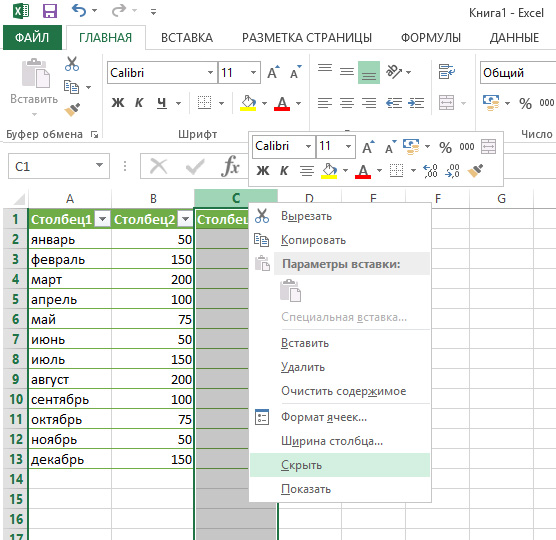
Cum să afișați datele ascunse?
Este posibil ca la scurt timp după ce ascundeți datele de care nu aveți nevoie, să aveți nevoie din nou de ele. Dezvoltatorii Excel au prevăzut acest scenariu și, prin urmare, au făcut posibilă afișarea celulelor ascunse anterior. Pentru a returna din nou datele ascunse în zona de vizibilitate, puteți utiliza următorii algoritmi:
- Selectați toate coloanele și rândurile pe care le-ați ascuns activând funcția „Selectați tot”. Pentru a face acest lucru, veți avea nevoie de combinația de taste „Ctrl + A” sau faceți clic pe dreptunghiul gol situat pe partea stanga din coloana „A”, chiar deasupra rândului „1”. După aceea, puteți trece în siguranță la secvența deja familiară de acțiuni. Faceți clic pe fila „Acasă” și selectați „Celule” din lista care apare. Aici nu ne interesează altceva decât elementul „Format”, așa că trebuie să faceți clic pe el. Dacă ați făcut totul corect, ar trebui să vedeți o casetă de dialog pe ecran în care trebuie să găsiți poziția „Ascunde sau afișa”. Activați funcția de care aveți nevoie - „Afișare coloane” sau, respectiv, „Afișare rânduri”.
- Activează toate zonele care sunt adiacente zonei de date ascunse. Clic Click dreapta treceți mouse-ul peste zona goală pe care doriți să o afișați. Pe ecran va apărea un meniu contextual, în care trebuie să activați comanda „Afișați”. Activează-l. Dacă foaia conține prea multe date ascunse, atunci este logic să folosiți combinația de taste „Ctrl + A”, care va selecta întreg spațiul de lucru Excel.
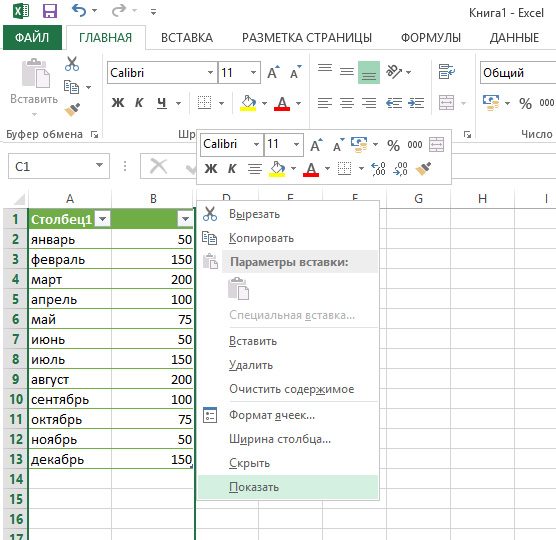
ÎN meniul contextual selectați „Afișați”
Apropo, dacă doriți să faceți coloana „A” disponibilă pentru vizualizare, atunci vă sfătuim să o activați scriind „A1” în „Câmpul de nume”, situat imediat după linia cu formule.
Se întâmplă ca chiar și efectuarea tuturor acțiunilor de mai sus să nu aibă efectul dorit și să nu revină la vedere informații ascunse. Motivul pentru aceasta poate fi următorul: lățimea coloanelor este egală cu semnul „0” sau o valoare apropiată de această valoare. A rezolva această problemă, doar măriți lățimea coloanelor. Acest lucru se poate face pur și simplu deplasând marginea dreaptă a coloanei la distanța de care aveți nevoie în partea dreaptă.
În general, trebuie să recunoaștem că un astfel de instrument Excel este foarte util, deoarece ne oferă posibilitatea de a ne corecta documentul în orice moment și de a trimite la tipărire un document care conține doar acei indicatori care sunt cu adevărat necesari pentru vizualizare, fără a-i șterge din spatiul de lucru. Controlul asupra afișajului conținutului celulelor este capacitatea de a filtra datele principale și intermediare, capacitatea de a se concentra asupra problemelor prioritare.
Excel vă permite să ascundeți rânduri și coloane. Acest lucru poate fi util atunci când tipăriți un raport final care nu trebuie să includă toate datele disponibile sau când doriți să ascundeți rândurile și coloanele goale pentru a vă concentra doar pe zona foii utilizată.
Formulele care se referă la date din coloane sau rânduri ascunse vor continua să funcționeze normal. Excepția este funcția SUBTOTALURI. Dacă primul argument al acestei funcții este mai mare de 100, atunci ignoră datele din rândurile sau coloanele ascunse ca urmare a filtrării sau structurării. Mai mult, în noua funcție UNITATE există o opțiune de a ignora datele ascunse în rânduri chiar dacă rândurile sunt ascunse manual. Puteți afla mai multe despre aceste caracteristici la Ajutor- de fapt, ei pot face mult mai mult decât să adauge numere.
Ascunderea coloanelor sau a rândurilor
Pentru a ascunde una sau mai multe coloane, utilizați oricare dintre următoarele metode.
- Selectați celula din coloana (sau celulele din coloane) pe care doriți să le ascundeți. Apoi selectați comanda Acasă ► Celule ► Format ► Ascundere sau Afișare ► Ascundere coloane.
- Selectați coloanele și faceți clic dreapta pe anteturile acestor coloane, apoi în meniul contextual care se deschide, selectați comanda Ascunde.
- Selectați celula din coloana (sau celulele din coloane) pe care doriți să le ascundeți și faceți clic ctrl+0.
Pentru a ascunde unul sau mai multe rânduri, utilizați oricare dintre următoarele metode.
- Selectați celula din rând (sau celulele din rânduri) pe care doriți să le ascundeți. Apoi selectați comanda Acasă ► Celule ► Format ► Ascundere sau Afișare ► Ascundere rânduri.
- Selectați rândurile și faceți clic dreapta pe anteturile acestor rânduri, apoi în meniul contextual care se deschide, selectați comanda Ascunde.
- Selectați celula din rând (sau celulele din rânduri) pe care doriți să le ascundeți și faceți clic ctrl+9.
Revenirea coloanelor sau rândurilor ascunse pe ecran
Ceea ce a fost ascuns poate fi arătat din nou. Pentru a afișa una sau mai multe coloane ascunse, utilizați oricare dintre următoarele metode. Notă: Aducerea înapoi pe ecran a unei coloane sau a unui rând ascuns nu este la fel de ușoară precum ascunderea acesteia, deoarece nu puteți selecta o coloană sau un rând care este ascuns.
- Selectați celulele care sunt adiacente pe ambele părți ale coloanei ascunse, apoi selectați comanda Acasă ► Celule ► Format ► Ascundere sau Afișare ► Afișare coloane;
- Selectați coloanele adiacente pe ambele părți coloanei ascunse, apoi faceți clic dreapta pe anteturile acestor coloane și selectați comanda din meniul contextual care se deschide Spectacol.
Pentru a afișa unul sau mai multe rânduri ascunse, utilizați oricare dintre următoarele metode.
- Selectați celulele adiacente la partea de sus și de jos a linie ascunsă. Apoi selectați comanda Acasă ► Celule ► Format ► Ascundere sau Afișare ► Afișare rânduri.
- Selectați rândurile adiacente pe ambele părți rândului ascuns, apoi faceți clic dreapta pe anteturile acestor rânduri și în meniul contextual care apare, selectați Spectacol.
- Selectați celulele adiacente la partea de sus și de jos a rândului ascuns și faceți clic Ctrl+Shift+9.
Când lucrezi cu Foi de calcul Excel uneori trebuie să ascundeți formule sau date temporar inutile, pentru a nu vă pune în cale. Dar, mai devreme sau mai târziu, vine un moment în care trebuie să ajustați formula, sau informațiile conținute în celulele ascunse sunt necesare dintr-o dată de către utilizator. Atunci devine relevantă întrebarea cum să afișați elementele ascunse. Să aflăm cum putem rezolva această problemă.
Trebuie spus imediat că alegerea opțiunii de a activa afișarea elementelor ascunse în primul rând depinde de modul în care acestea au fost ascunse. Adesea se folosesc aceste metode tehnologie diferită. Există astfel de opțiuni pentru a ascunde conținutul foii:
- deplasarea limitelor coloanelor sau rândurilor, inclusiv prin meniul contextual sau un buton de pe panglică;
- gruparea datelor;
- filtrare;
- ascunderea conținutului celulelor.
Și acum să încercăm să ne dăm seama cum puteți afișa conținutul elementelor ascunse folosind metodele de mai sus.
Metoda 1: deschiderea granițelor
Cel mai adesea, utilizatorii ascund coloanele și rândurile închizându-și chenarele. Dacă granițele au fost împinse foarte strâns, atunci este dificil să prindeți de margine pentru a le împinge înapoi. Să aflăm cum se poate face rapid și ușor.
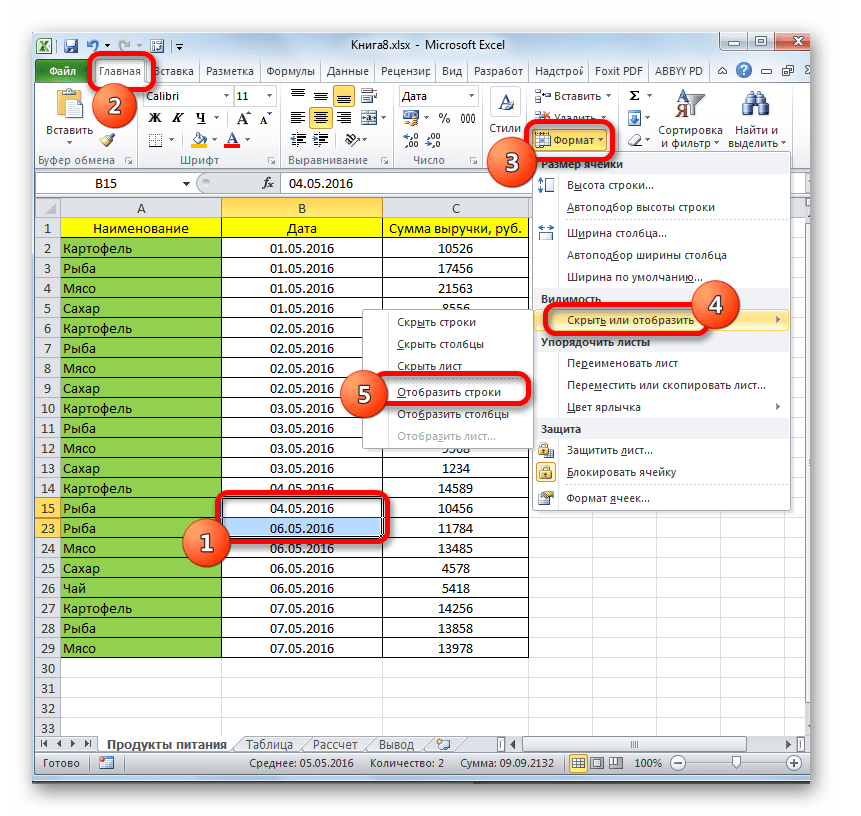
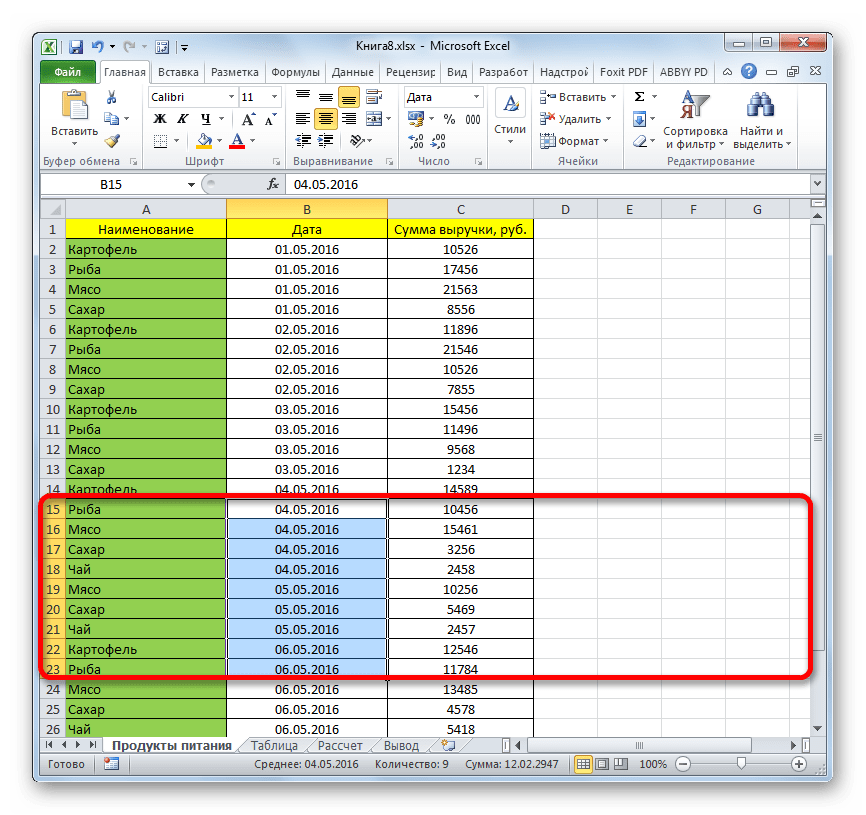
Există o altă opțiune care poate fi folosită pentru a afișa elemente ascunse prin deplasarea chenarelor.
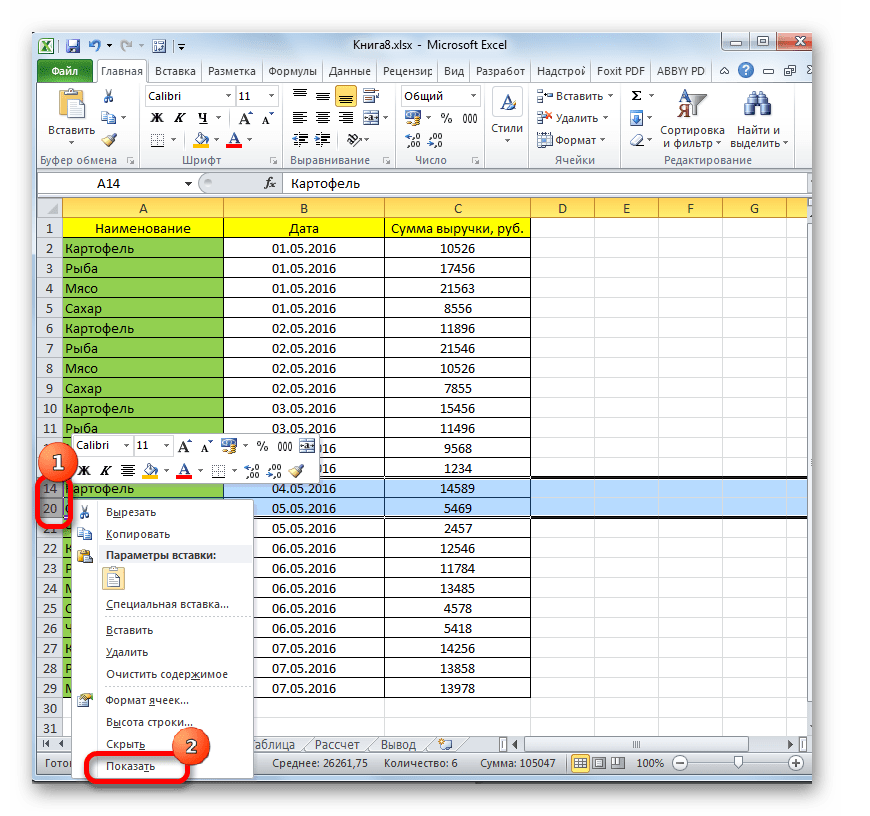
Aceste două opțiuni pot fi aplicate nu numai dacă marginile celulei au fost deplasate manual, ci și dacă au fost ascunse folosind instrumentele de pe panglică sau meniul contextual.
Metoda 2: Degrupați
Rândurile și coloanele pot fi, de asemenea, ascunse folosind gruparea, unde sunt colectate în grupuri separate și apoi ascunse. Să vedem cum să le afișăm din nou pe ecran.
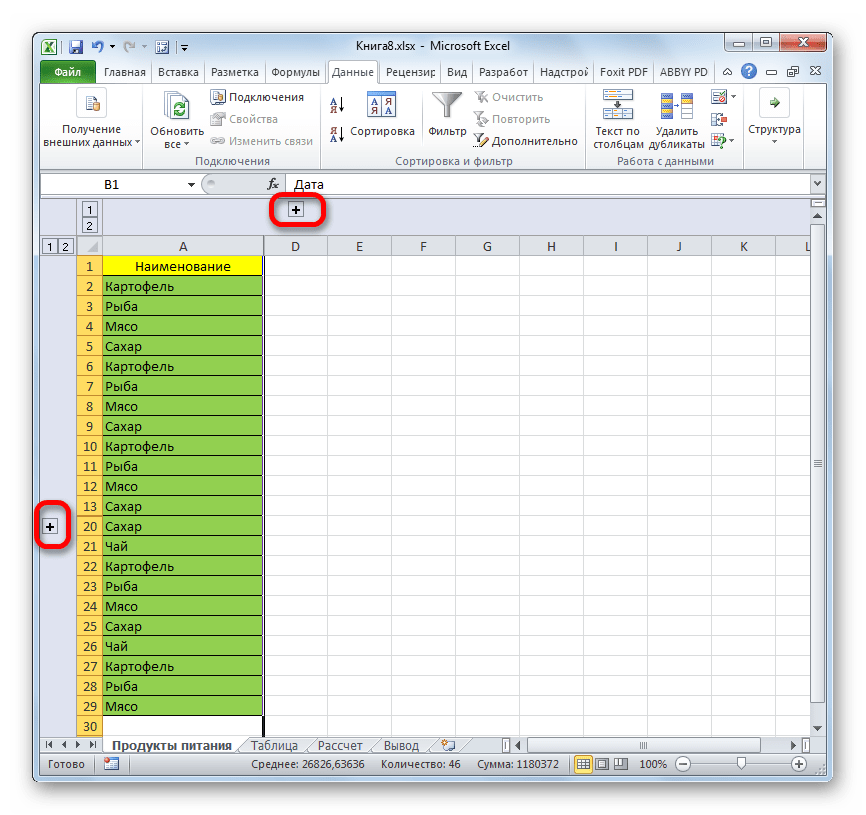
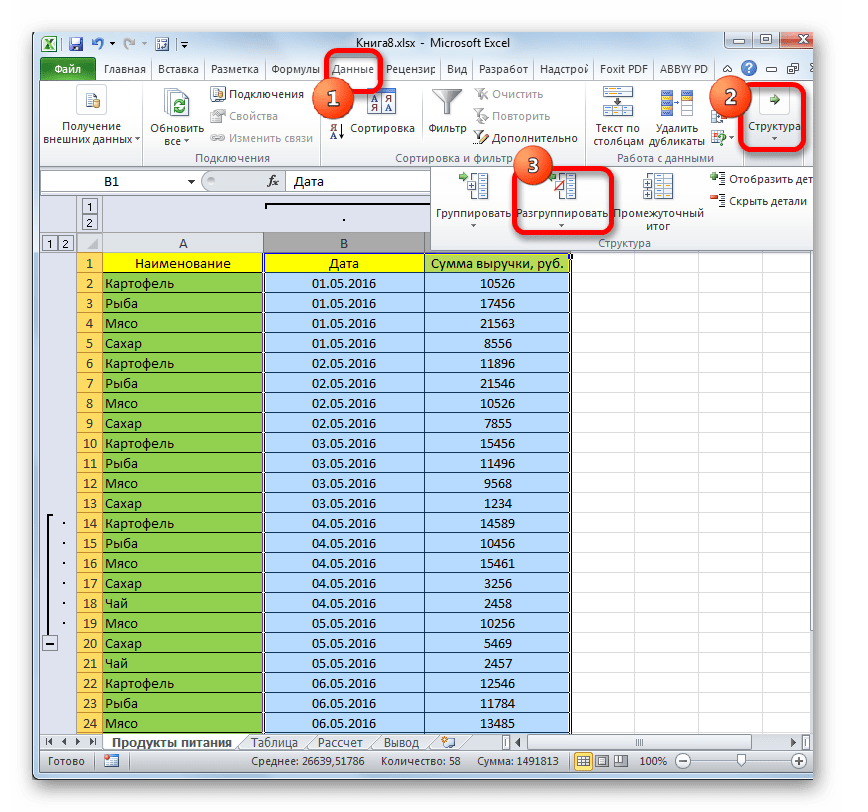
Grupurile vor fi eliminate.
Metoda 3: Scoaterea filtrului
Filtrarea este adesea folosită pentru a ascunde datele care nu sunt necesare temporar. Dar când devine necesar să revenim la lucru cu aceste informații, filtrul trebuie eliminat.
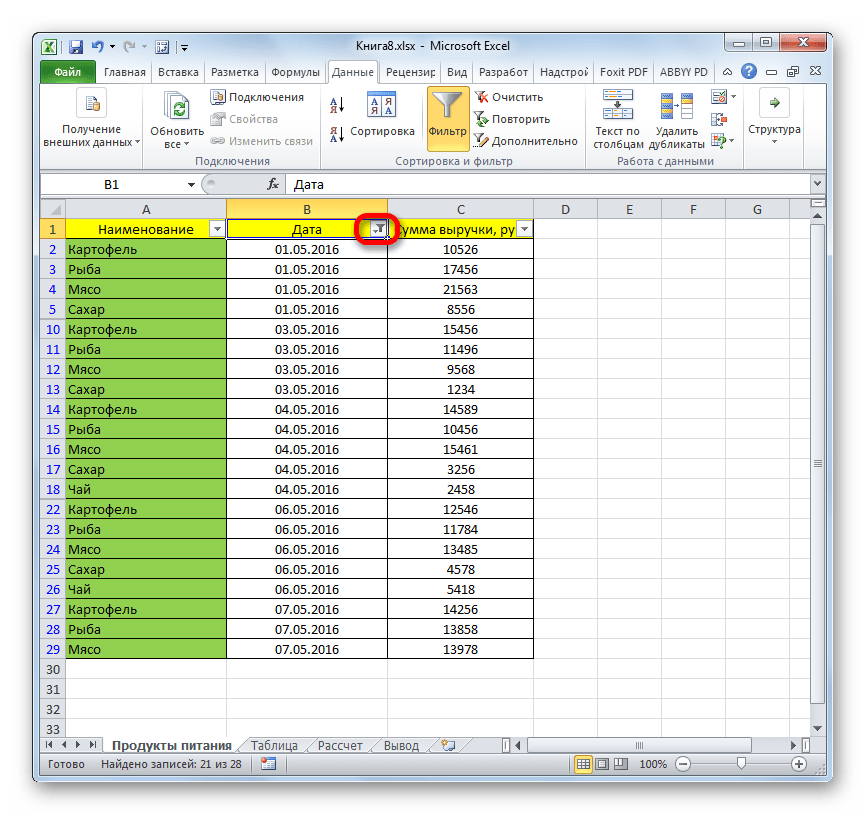
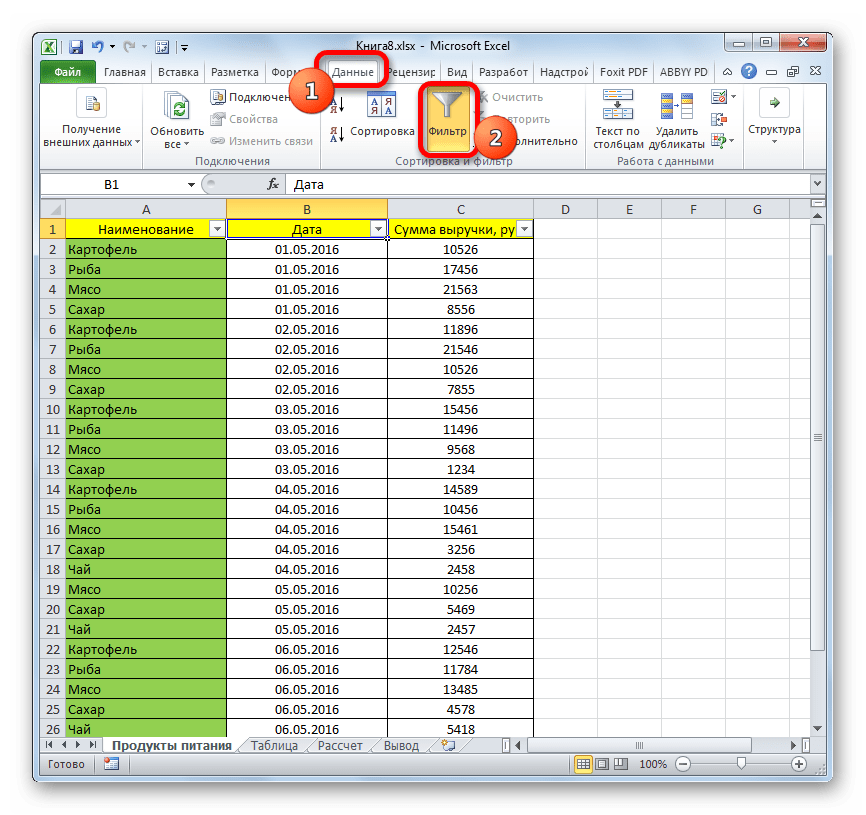
Metoda 4: formatare
Pentru a ascunde conținutul celule individuale aplicați formatarea introducând expresia „;;;” în câmpul tip format. Pentru a afișa conținut ascuns, trebuie să readuceți aceste elemente la formatul inițial.
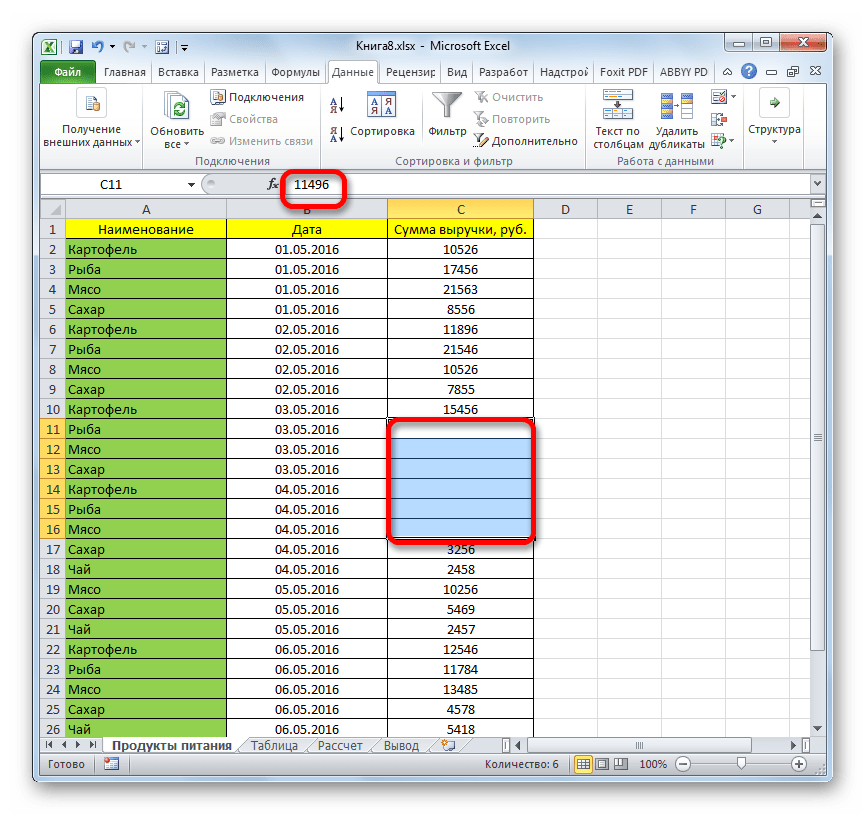
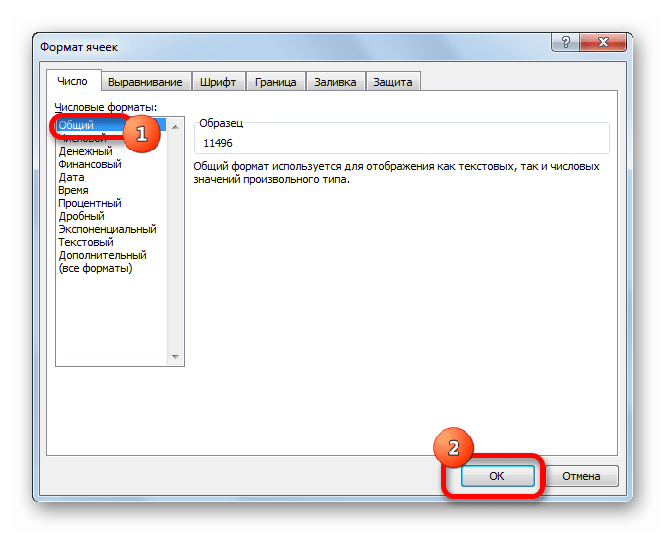
După cum puteți vedea, după aceea, valorile ascunse sunt din nou afișate pe foaie. Dacă credeți că afișarea informațiilor este incorectă și, de exemplu, în loc de dată vedeți setul obișnuit de numere, atunci încercați să schimbați din nou formatul.
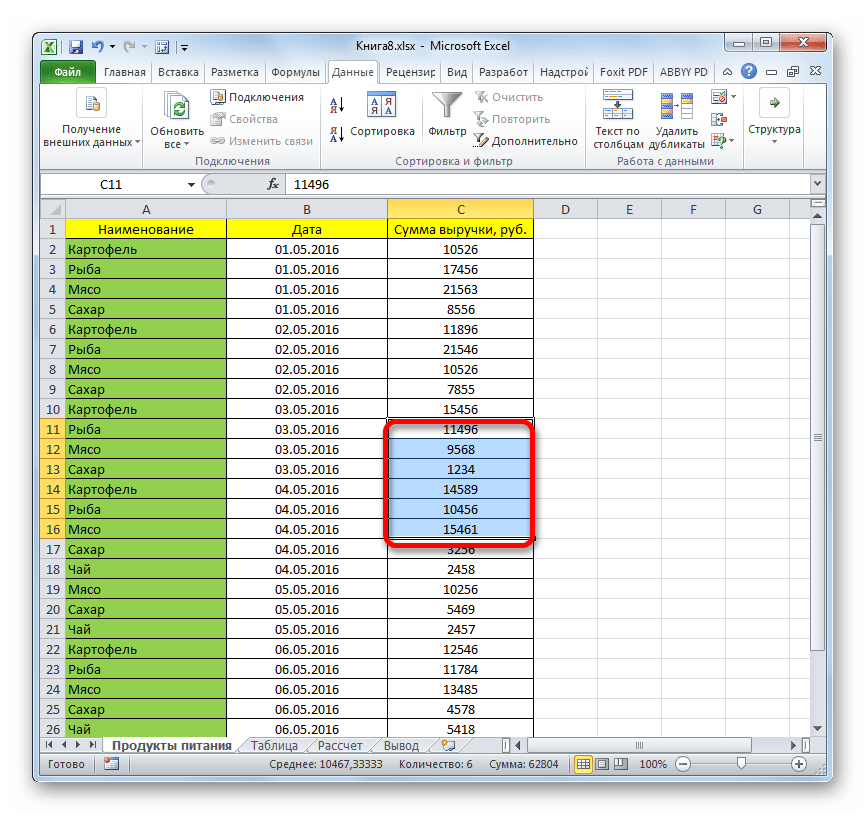
Când se rezolvă problema afișării elementelor ascunse, sarcina principală este de a determina cu ce tehnologie au fost ascunse. Apoi, pe baza acestui lucru, aplicați una dintre cele patru metode descrise mai sus. Trebuie înțeles că, dacă, de exemplu, conținutul a fost ascuns prin închiderea granițelor, atunci degruparea sau eliminarea filtrului nu va ajuta la afișarea datelor.
Când lucrați cu programul Microsoft Office Excel trebuie uneori să ascundă anumite coloane sau rânduri. Motivul pentru aceasta poate fi îmbunătățirea lizibilității documentului sau pur și simplu ascunderea unor calcule sau date. În acest sens, utilizatorii software-ului au o întrebare: „Cum să ascund coloanele în Excel și cum să le returneze vizibilitatea?”.
Modalități de a ascunde coloanele
Pentru a îmbunătăți confortul, programul conține funcții care vă permit să ascundeți o anumită gamă de celule. Nu contează dacă conțin informații sau dacă sunt goale. Pentru a ascunde una sau mai multe coloane, trebuie efectuat unul dintre următorii patru algoritmi de acțiuni.
- După ce ați selectat celulele acelor coloane care trebuie ascunse, mutați cursorul mouse-ului peste intervalul selectat - titlurile coloanelor se vor întuneca și faceți clic dreapta. În meniul contextual care se deschide, selectați comanda „Ascunde”.
- După ce ați selectat în întregime coloanele necesare, apăsați tasta „Meniu” de pe tastatură, ceea ce va duce la o deschidere similară a meniului contextual, apoi selectați și comanda „Ascunde”.
- Cu una sau mai multe celule selectate în coloanele selectate, urmați comenzile următoare. În panou acces rapid selectați elementul „Acasă”, apoi găsiți bara de instrumente „Celele”, în care faceți clic pe pictograma „Format”. În lista derulantă, găsiți titlul „Vizibilitate”, care conține elementul „Ascunde sau afișa”, unde selectează comanda „Ascunde rândurile”.
- Pentru a obține cel mai rapid rezultat, Excel are un set de taste rapide care pot fi folosite pentru a ascunde coloanele prin apăsarea a două butoane de pe tastatură. După ce ați selectat celulele coloanelor pe care doriți să le ascundeți, trebuie să apăsați combinația de taste: „Ctrl” + „0”.
După cum puteți vedea, dacă trebuie să înțelegeți cum să ascundeți coloanele în Excel, să învățați acest lucru nu este dificil.
Reveniți vizibilitatea coloanelor

După ascunderea coloanelor, nu este neobișnuit să apară întrebarea despre cum să dezvăluiți coloanele ascunse în Excel. Returnarea celulelor ascunse este foarte ușoară - după ce ați selectat o anumită gamă de celule care conțin două coloane, între care sunt ascunse, efectuați aceleași acțiuni ca atunci când le ascundeți, alegând comanda „Afișare coloane” la punctul final. În cazul utilizării tastelor rapide, este suficient să apăsați combinația: „Ctrl” + „Shift” + „0”.
Ce altceva poate fi ascuns?
Pe lângă coloane, Excel solicită utilizatorului să ascundă rândurile, precum și foile întregi. Pentru a ascunde sau a afișa rânduri, trebuie să procedați în același mod ca și cum să ascundeți și cum să afișați coloanele ascunse în Excel. Singura diferență este alegerea la punctul final al comenzii „Ascunde linii” și „Afișează linii”, și o scurtătură de la tastatură ușor modificată: „Ctrl” + „9” pentru a ascunde și „Ctrl” + „Shift” + „9”. " pentru a arăta linii.

Când lucrați cu foi, procesul este puțin diferit față de modul de ascunde a coloanelor în Excel. Puteți ascunde sau afișa o foaie utilizând fila Format selectând comanda Ascundere foaie din meniul Ascundere sau Afișare în timp ce vă aflați pe foaia pe care doriți să o ascundeți. Pentru a reveni vizibilitatea, este suficient să faceți o procedură similară selectând „Afișare foaie”, selectând foile necesare în fereastra care se deschide. Puteți face acest lucru și făcând clic dreapta pe panoul care conține lista de foi, unde puteți selecta elementul de ascunde sau afișat.
Specificitatea celulelor ascunse
Înțelegerea cum să ascundeți rândurile și cum să ascundeți coloanele în Excel vă poate ușura mult munca. Avantajul celulelor ascunse este că nu sunt tipărite - astfel puteți exclude datele care sunt redundante din rezultatul pe hârtie, fără a edita documentul în sine. Un alt avantaj este lizibilitatea crescută a datelor - în acest caz, prin ascunderea coloanelor inutile, puteți plasa date semnificative unele lângă altele.
Bună seara dragă vizitatoare!
În acest articol, aș vrea să vă povestesc despre cum se ascunde linii în Excel sau cum se ascunde coloane în Excel . În primul rând, aș dori să vă explic de ce este necesar acest lucru și pot exista mai multe motive pentru aceasta:
1. Trebuie doar să ascundeți datele utilizatorului;
2. Ascundeți datele care nu trebuie vizualizate, dar pentru calcule sunt importante ca, de exemplu, valoarea pentru care veți extrage din intervalele pe care le-ați ascuns.
3. Pentru a minimiza datele vizuale, atunci când există o mulțime de date, ascunderea intervalelor, concentrându-se pe totaluri.
Iată principalele motive pentru care ascunde sau restrânge rândurile și coloanele. Fiecare metodă este necesară în felul ei și se potrivește unei anumite nevoi, pe care tu însuți ai determinat-o deja.
Deci, de exemplu, ascunde rânduri sau coloane este nevoie de o perioadă lungă, introduceți datele necesare pentru subtotaluri și le ascundeți. Nu este nevoie să deschideți în mod regulat intervalele pe care le-ați ascuns, uneori, cu excepția faptului că puteți șamaniza pentru corectare sau adăugare, mai ales când lucrați cu valori pentru .

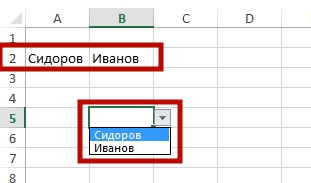
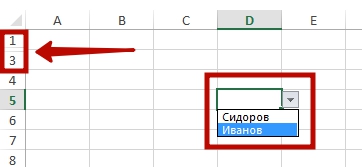
Si aici plierea rândurilor sau coloanelor, aceasta este deja pentru rezolvarea problemelor operaționale și scopul principal este comoditatea în vizualizarea datelor finale, tu doar ascunde-le pe cele de care nu ai cu adevărat nevoie, în care este ușor să te încurci dacă sunt voluminoase, lăsând ultimele rânduri și coloane care conțin calculele de care deja ai nevoie și specifice. Am folosit adesea această opțiune atunci când pregăteam informații pentru consiliul de administrație. De exemplu, am luat un raport contabil descărcat de la 1C, am făcut calculele și calculele necesare în el, am adăugat câteva rânduri cu valori totale și calculate și am pliat tabelul primar și am obținut un document convenabil și lizibil.
Indiferent cât de simplu arată acest instrument, dar este necesar să cunoști despre el și să îl folosești, acest lucru vă va permite să obțineți un document grozav care arată grozav și conține toate datele de care aveți nevoie.
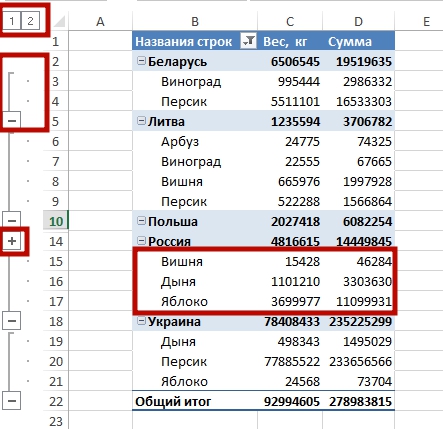
Instrumentul care permite ascunderea rândurilor și coloanelor este foarte ușor de găsit este disponibil în meniul contextual și cu un singur clic de mouse, intervalele selectate dispar din vedere și apar și singure la un clic pe un buton, mai există o posibilitate, dar asta e altă poveste.
Si aici accesul la instrumentul de colaps nu este atât de ușor șiîn panoul standard, este absent până în Excel 2007, în mai mult versiuni timpurii, trebuie să treceți prin comanda „Setări” la panoul de control al programului și, în meniul corespunzător, scoateți pictogramele acestor operațiuni în panoul dvs.
Un alt util capacitatea de a restrânge datele este imbricare multiplă, adică într-un interval deja restrâns, puteți restrânge datele din nou, de exemplu, există date pentru luna , trimestre, șase luni, 9 luni și un an, puteți restrânge lunile care părăsesc trimestrial și rezultat anual, vom rula din nou trimestrul și vom obține o jumătate de an cu rezultate anuale, o vom face încă o dată și vom avea doar rezultate anuale. Și este foarte convenabil, te sfătuiesc să-l folosești.
Puteți aplica oricare dintre opțiuni pentru a vă rezolva problemele, dar este mai bine să utilizați și să combinați totul. Cu cât este mai simplă afișarea datelor pe care le văd oamenii, cu atât le este mai convenabil să lucreze cu ele, să opteze pentru simplitate și comoditate, iar munca ta va fi apreciată. Este mai ușor pentru oameni să navigheze într-un tabel cu mai multe totaluri decât într-un tabel mare de subtotaluri. Cum se spune " Brevity este o soră talent” și păstrați-vă datele scurte și clare.
În exemplu, veți vedea clar nu numai asta Cumascunde rânduri în Excel sau Cumascunde coloane în excel, dar deasemenea cum să afișați coloanele ascunse în excel, care este de asemenea proces important confiscarea datelor, mai ales dacă nu le-ați ascuns. Apropo, pe lângă toate cele de mai sus, există în general.
„Dacă sunt mulți bani – nu vă bucurați, dacă sunt puțini – nu vă întristați
"
Esop, fabulist
